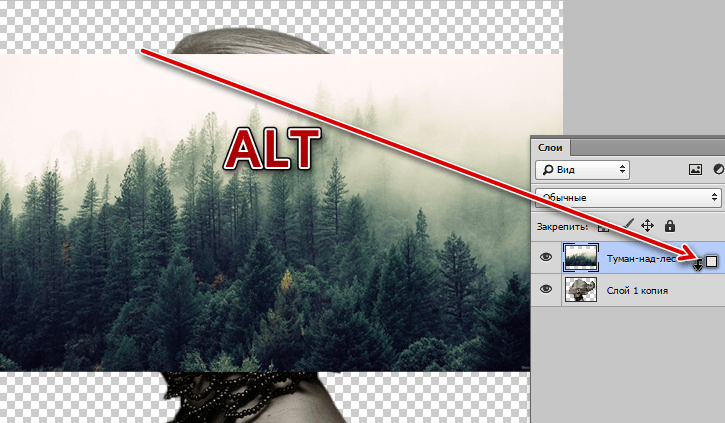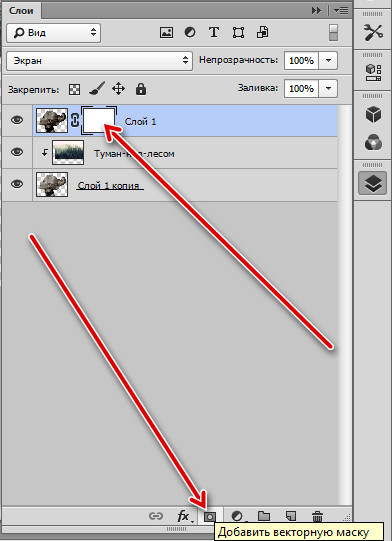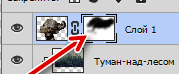Заглавная страница Избранные статьи Случайная статья Познавательные статьи Новые добавления Обратная связь FAQ Написать работу КАТЕГОРИИ: ТОП 10 на сайте Приготовление дезинфицирующих растворов различной концентрацииТехника нижней прямой подачи мяча. Франко-прусская война (причины и последствия) Организация работы процедурного кабинета Смысловое и механическое запоминание, их место и роль в усвоении знаний Коммуникативные барьеры и пути их преодоления Обработка изделий медицинского назначения многократного применения Образцы текста публицистического стиля Четыре типа изменения баланса Задачи с ответами для Всероссийской олимпиады по праву 
Мы поможем в написании ваших работ! ЗНАЕТЕ ЛИ ВЫ?
Влияние общества на человека
Приготовление дезинфицирующих растворов различной концентрации Практические работы по географии для 6 класса Организация работы процедурного кабинета Изменения в неживой природе осенью Уборка процедурного кабинета Сольфеджио. Все правила по сольфеджио Балочные системы. Определение реакций опор и моментов защемления |
Технологическая карта занятияСодержание книги
Поиск на нашем сайте
Домашнее задание: Работа над ошибками, в соответствии с выделенными пунктами в алгоритме выполнения работы в конце урока. Алгоритм выполнения заданий 1. Выбираем изображение, открываем его в программе Фотошоп (Файл – Открыть – выбираем нужную папку – выбираем нужную фотографию – Открыть) 2. В окне слои высвечивается миниатюрка открытого изображения, кликаем на нее два раза освобождая от закрепления (значок замочек). 3. Выделяем изображение любыми удобными способами (Инструмент Перо
Инструмент Магнитное Лассо Быстрое выделение – Волшебная палочка
4. Корректируем выделение открыв вкладку Слои – Выделение и Маска, или Уточнение края. Обводим кистью все мелкие детали. 5. Создаем на этом слое слой маску ( 6. Открываем Второе изображение. Вставляем второе изображение поверх первого (Зажав левую кнопку мыши, перетаскиваем одно изображение на другое) 7. Если изображения не совпадают по размерам, главное больше или меньше второстепенного, то увеличиваем или уменьшаем главное изображение Свободным Трансформированием (Редактирование – Трансформирование – Масштабирование – для того, чтобы применить трансформацию кликнуть мышкой на значок выделение) 8. Меняем непрозрачность первого слоя, чтобы правильно разместить верхнюю картинку относительно нижней. 9. Возвращаем процент непрозрачности до 90. 10. Кликаем на поле миниатюрки верхнего слоя. Зажимаем клавишу ALT и кликаем по границе между слоями. Курсор при этом должен поменять форму.
Теперь верхняя картинка повторяет контуры нижней. Это называется Обтравочная маска. 11. В слое с верхнем изображением активируем маску. В строке вариантов изображения меняем с Нормального на тот, который понравился. 12. В слое верхнего изображения выделяем маску. И начинаем работать кистью. Выбираем черный и стираем верхний слой изображения. На миниатюрке будут отражаться наши действия.
13. Создаем новый слой (Слои – Новый – Слой – Ок). 14. Заливаем новый слой белым цветом, или любым соответствующим изображению.
Так же к новому слою можно применить градиент (Два раза кликаем на миниатюрку слоя, появляется Окно Стиль Слоя – Наложение Градиента – выбираем градиент). 15. По окончании работы вы сохраняете изображение. Для этого вам сначала следует связать слои воедино (Кликаете мышкой вкладку на панели сверху Слои – Выполнить сведение) Далее вы сохраняете получившееся изображение в нужную папку (Файл- сохранить как – выбираете папку, если нет нужной папки, нажимаете в пустом поле рабочего стола, или открытой папки правую кнопку мыши – Создать – Папку – сохранить, обращаете внимание на то, в каком формате сохраняете изображение, должен стоять формат JPEG).
|
||||||||||||||||||||||||||||||||||||||||||||||
|
Последнее изменение этой страницы: 2020-12-19; просмотров: 92; Нарушение авторского права страницы; Мы поможем в написании вашей работы! infopedia.su Все материалы представленные на сайте исключительно с целью ознакомления читателями и не преследуют коммерческих целей или нарушение авторских прав. Обратная связь - 18.191.28.200 (0.006 с.) |


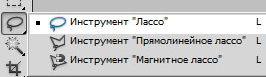
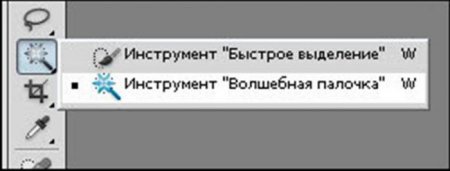 )
) )
)